
"Apple ID" kompaniýasy "Apple Apple" enjamlarynyň we bu kompaniýanyň beýleki önümleriniň her ulanyjysy bolan iň möhüm hasapdyr. Ol satyn alandyklary, ulanylýan enjamlary Toý kartlaryny ulanýan bank kartlary we ş.m. Möhmetlikleri bilen baglanyşykly Yghorazyk üçin paroly ýatlamagyň zerurdyr. Muny ýatdan çykaran bolsaňyz, dikeldişini ýerine ýetirmek bolýar.
Paroly dikeltmek opsiýalary
"Apple ID" hasabyndan "Apple ID" hasabyndan ýatdan çykaran bolsaňyz, iň logiki ädim - dikeldiş tertibini ýerine ýetiriň we kompýuterden we smartfondan ýa-da smartfondan ýa-da smartfonta ýa-da smotly telefondan ýerine ýetirip bilersiňiz.1-nji usul: Apple ID-ni sahypa arkaly dikeldiň
- Paroly dikeldiş URL-e bu baglanyşyga aýlaň. Başlamak üçin suratdaky nyşanlary kesgitlemek üçin aşakdaky Apple ID-leriniň "e-e-poçta salgysyny girizmeli bolarsyňyz, onda" dowam et "düwmesine basyp bilersiňiz.
- Indiki penjirede, deslapky nokat "Paroly täzeden düzmek isleýärin". Ony taşlap, soň "Dowam et" düwmesini saýlaň.
- "Apple ID" -den paroly täzeden düzmek üçin iki wariantyňyz bolar: E-poçta salgysyny we dolandyryş meselelerini ulanyp. Birinji ýagdaýda, e-poçta salgyňyz, parolyňyzy taşlamak we birikdirilen baglanyşyga gitmek üçin haty alar. Ikinjide, hasaby bellige bellenende, görkezen iki gözegçiligiňize jogap bermeli bolarsyňyz. Gelümde-da, ikinji nokatda bellik ederis, soň bolsa has köp bolarys.
- Ulgamyň haýyşy boýunça, doglan senesini görkezmeli bolarsyňyz.
- Ulgam paýhasynda iki sany gözegçilik soragyny görkezer. Ikisem dogry jogap bermeli bolar.
- Hasapdaky gatnaşygyňyz, ýollaryň birinde tassyklanan bolsa, indiki parolyňyzy iki gezek girizmek soralar, şol talaplaryň göz öňünde tutmalydygyny soralar:
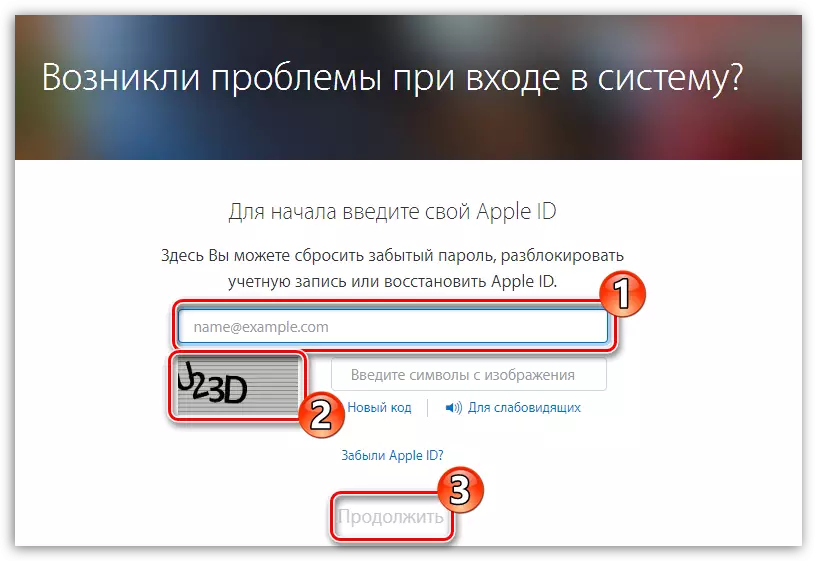

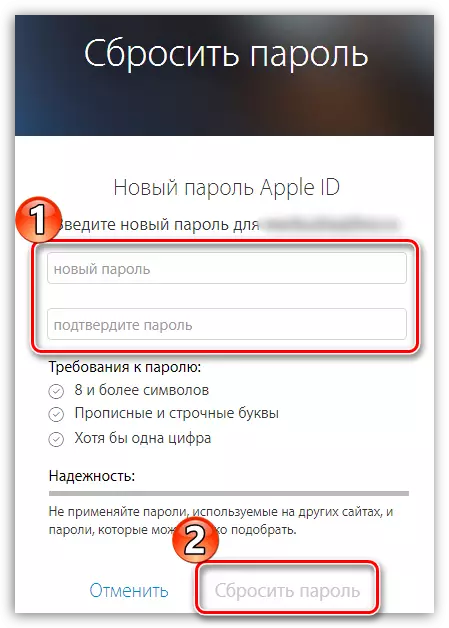
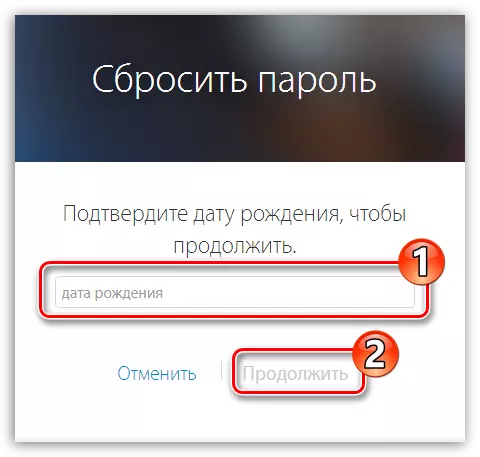

- Parolyň uzynlygy azyndan 8 simwoldan ybarat bolmaly;
- Upperetkhli kiçi sanawdan, san we nyşanlary hem ulanmalysyňyz;
- Beýleki saýtlarda eýýäm ulanylýan parollary görkezmeli dälsiňiz;
- Üçin parol aňsatlyk bilen saýlanmaly däl, mysal üçin, adyňyzdan we doglan senäňizden ybarat bolmaly.

2-nji usul: Apple enjamy arkaly parol dikeltmek
Apple enjamyňyz Apple ID-a giren bolsa, ýöne paroly gadjakdaky ýadyňyzda däl bolsa, programmany gadjetde göçürip almaň, parol dikeldiş penjiresini aşakdaky ýaly açyň:
- "App Store" programmasyny işlediň. "Saýlaw" goýmasynda sahypanyň soňuna çykyň we "Apple ID" -e giriň: [Sen__EECOEECOVERCARCT_NAME] basyň ".
- Ifggot düwmesine basmaly ekranda goşmaça menýu görkezer.
- Ekranda başlaýar Safari. Paroly dikeltmek sahypasyny gönükdirip başlar. Paroly has takyklygy täzeden düzmek ýörelgesi ilkinji usulda görkezilişi ýaly deňdir.

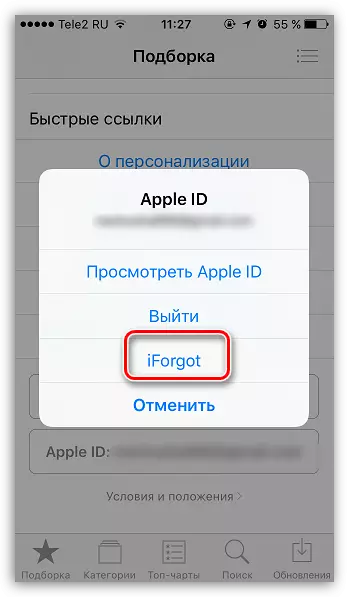

3-nji usul: iTunes arkaly
Dikeldiş sahypasyna we programma arkaly gidiň iTunes. kompýuteriňizde gurnalan.
- ITunes işlediň. Programma sözbaşysynda Hasap goýmasyna basyň. Hasaba giren bolsaňyz, degişli düwmä basyp çykmaly bolarsyňyz.
- "Hasabyň" goýmasy bilen ýene bir gezek basyň we bu gezek "Giriş" saýlaň.
- Awtorizasiýa penjiresi "Apple ID ýa-da paroly ýatdan çykaryň ýa-da" -a basmaly "National" ekranda görkezilmez.
- Ekrany, parol dikeldiş sahypasyny gönükdirer Her brauzeriň dikeldiş sahypasyna gönükdirer. Aşakdaky prosedura birinji ýagdaýda beýan edilýär.




Otkrytkaňyza girip ýa-da barlag soragnamalaryna jogaplaryňyzy anyk bilseňiz, parollary dikeltmek bilen baglanyşykly kynçylyklaryňyz ýok.
